În această lecție ne vom uita la două moduri de a schimba culoarea ochilor folosind software-ul Adobe Photoshop.
Prima metodă este mai ușor și de izolare pe baza cererii, a doua este mai avansat, se aplică stratul de ajustare. A doua metodă este mai potrivită pentru fotografii cu prim-planuri și de înaltă rezoluție.
Primul lucru pe care avem nevoie - este de a selecta irisului. Din nou, acest lucru se poate face în diferite moduri. Eu vă voi da trei dintre cele mai rapide metoda de alocare a irisului.
- Cel mai simplu mod de a identifica irisului folosind Quick Mask. Pentru a activa „Quick Mask“ (Quick Mask) apăsați tasta „Q“ de pe tastatură pentru comoditatea de a crește scara imaginii în fereastra documentului de lucru, selectați instrumentul „Brush“ chei „între paranteze pătrate“ [și] Solicitarea diametrul periei să fie mai mici circumferința irisului și vopsea peste iris în ambii ochi, irisul ar trebui să fie evidențiate în roz. Apoi apăsați din nou butonul „Q“ și Photoshop va aloca irisului. La frontiera de selecție documentul de lucru apare ca o „furnicile de funcționare“, dar miezul este zona exterioară, așa că avem nevoie pentru a inversa selectia prin apăsarea unei combinații de Ctrl + Shift + I.
- Izolarea Magnetic Lasso. Ia instrument magnetic Lasso (Magnetic Lasso), în Fig. marcat cu numărul 1, comutați modul de instrument „Adăugați la selecția“ (Adăugați la selecție), cifra este marcată cu numărul 2, și scoate ambii ochi, așa cum se arată mai jos:

Când ați terminat cu crearea de spin-off, apăsați tastele Ctrl + U, această acțiune se deschide o fereastră de ajustare „Hue / Saturation“ (Nuanță / Saturație), în cutie, doar să mutați glisoarele și alegeți selecția de culoare corespunzătoare. Puteți pune, de asemenea, o casetă de selectare în opțiunile „tonica“ (Colorare) și să se joace cu glisoarele.
Iată câteva exemple de modul în care se pot schimba culoarea prin mutarea glisoarele:
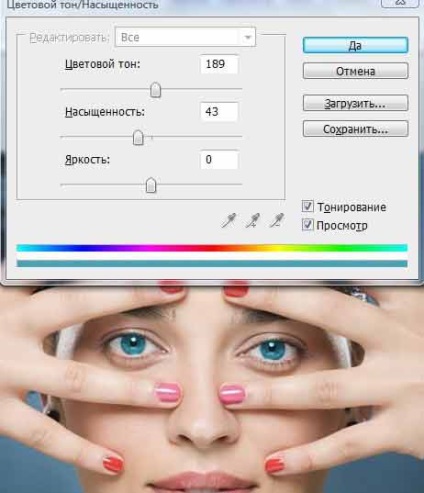
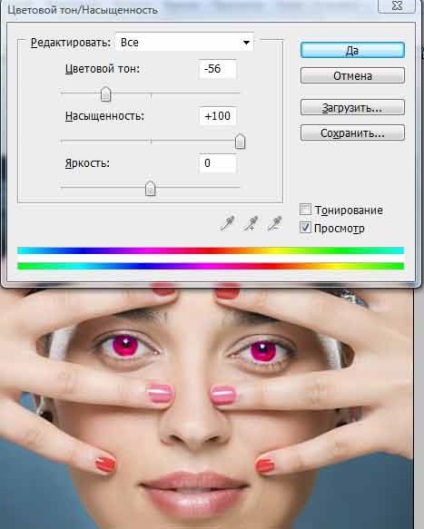
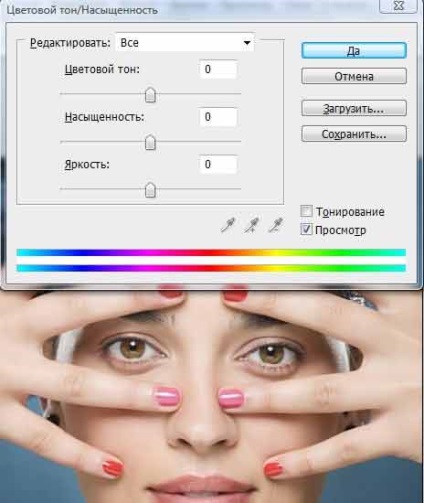
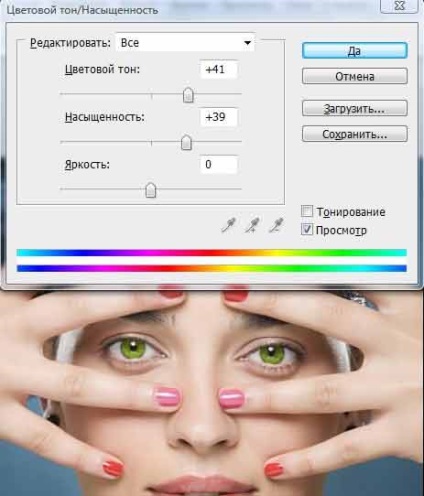
Deschideți documentul, adăugați un strat de ajustare. Pentru acel clic pe tab-ul Layer -> Strat de ajustare nou -> Hue / Saturație (Layer -> Strat de ajustare nou -> Hue / Saturație)

Paleta Layers click pe stratul de masca. în jurul valorii de masca trebuie să fie de culoare albă:

Se umple masca cu negru, pentru aceasta apăsați tasta D, apoi Ctrl + Delete.
Acum, masca noastră strat de ajustare ascuns.
În paleta Straturi arată că măștile miniaturale de alb a devenit negru:

Pentru că avem nevoie pentru a tonifia numai irisului, nu întreaga imagine, astfel încât să un strat de ajustare opac la dreapta imagini explozii, și anume iris ochii.
În paleta de culori prin apăsarea X (X) schimba culoarea planului frontal la alb, să ia instrument de „Brush“ dimensiunea de imprimare face diametru mai mic parametru de iris duritate (Duritate) expune aproximativ 60-80% și vopsea irisul, astfel încât intensitatea opacității periei a scăzut de la la marginea pupilei. A terminat cu iris umbrite din panoul de straturi clic pe pictograma stratului de corecție, care este dispusă pe partea stângă a unui set de mască.
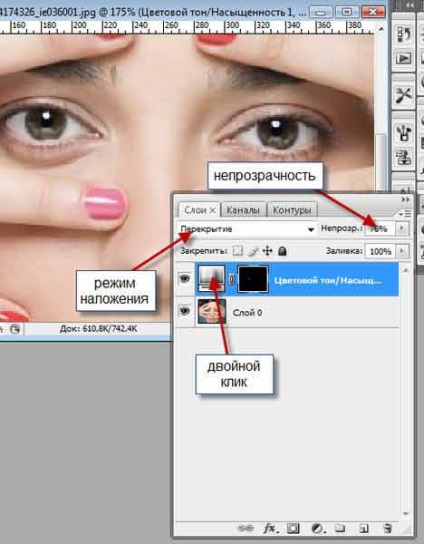
Va apărea o fereastră "Hue / Saturation." În această fereastră, se deplasează cursoarele, selectați parametrii de tonifiere dorit. Puteți aplica, de asemenea, modul de amestecare a stratului de ajustare la „suprapunere“.
Este posibil ca iris tonifiati a primit mai multe neclare, atunci putem reduce opacitatea stratului de ajustare, sau pentru a experimenta cu schimbarea modurilor de amestecare.
Mulțumesc în avans, Dmitry.
QR-code pentru a seta:
articole asemanatoare:
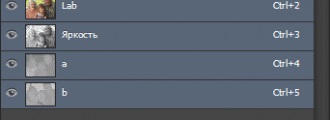
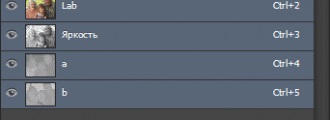


În software-ul Photoshop CS3, Adobe a introdus un nou instrument - Refine Edge (Refine Edge), selectarea ușoară a detaliilor fine din imagine.